Thông tin liên hệ
- 036.686.3943
- admin@nguoicodonvn2008.info

Bạn có thể kích hoạt trình soạn thảo văn bản mỗi khi bạn cần lưu ý tưởng, code snippet hoặc URL. Nhưng không phải lúc nào bạn cũng cần sử dụng trình soạn thảo văn bản để lưu trữ các mẩu tin nhỏ.
Nếu yêu thích Linux Terminal, bạn nên xem xét việc tích hợp một ứng dụng ghi chú dựa trên terminal vào quy trình làm việc của mình. Hãy tìm hiểu cách bạn có thể ghi chú trong Linux Terminal.
tnote là một ứng dụng ghi chú dựa trên terminal đa nền tảng, miễn phí và mã nguồn mở mà bạn có thể gọi trong terminal bất cứ khi nào bạn cần lưu trữ dữ liệu nhanh chóng. Nó nhẹ nhưng có các tính năng như mã hóa, theme, highlight văn bản, gắn thẻ, v.v...
Kiểm tra kho lưu trữ tnote chính thức để tìm hiểu thêm về phần mềm và các tính năng của nó.
tnote phụ thuộc vào gói libsqlcipher-dev. Bước đầu tiên, bạn cần cài đặt nó trước khi cài đặt tnote. Dưới đây là cách cài đặt dependency vào hệ thống Linux của bạn:
Trên Ubuntu/các dẫn xuất Debian:
sudo apt install libsqlcipher-dev
Trên các bản phân phối Linux dựa trên Arch:
sudo pacman -S libsqlcipher-dev
Trên Fedora, RHEL, CentOS và các bản phân phối dựa trên RPM khác:
sudo dnf install libsqlcipher-dev
Bây giờ, bạn đã cài đặt dependency, đã đến lúc cài đặt tnote. Bắt đầu bằng cách sao chép kho lưu trữ chính thức vào máy cục bộ của bạn. Sau đó, di chuyển vào thư mục nhân bản bằng lệnh cd và cài đặt các yêu cầu bằng pip:
git clone https://github.com/tasdikrahman/tnote.git
cd tnote
pip install -r requirement.txt
Sau khi các yêu cầu được cài đặt, hãy sử dụng lệnh chmod với flag +x để thực thi script tnote. Sau đó, di chuyển vào thư mục ~/bin và thêm một liên kết tượng trưng vào script bằng lệnh ln:
ln -s /path/to/tnote
Bây giờ, hãy thử ghi chú với ứng dụng trong terminal.

Bây giờ, bạn có thể ghi chú khi đang di chuyển! Gọi tnote bằng cách nhập tnote trong Linux Terminal và bắt đầu ghi nhanh các ghi chú của bạn. Khi khởi động ban đầu, nó sẽ yêu cầu một khóa và cụm mật khẩu. Hãy nhớ ghi nhớ chúng vì bạn sẽ cần chúng để truy cập cơ sở dữ liệu ghi chú của mình sau này.
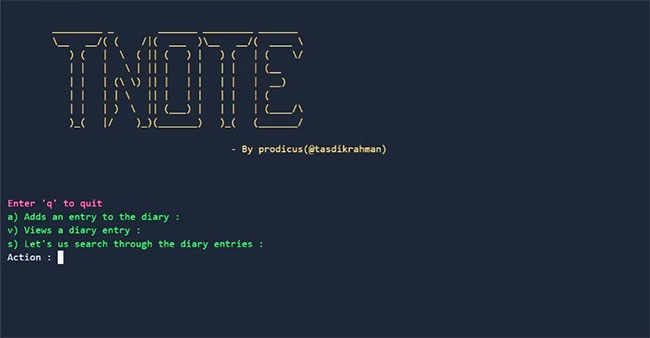
Sau khi bạn đã nhập cụm mật khẩu và khóa, tnote sẽ chào đón bạn bằng một lời nhắc tương tự như ảnh chụp màn hình ở trên. Tại đây, bạn có thể nhập ghi chú của mình. Khi bạn đã hoàn tất, hãy thoát khỏi chú thích bằng cách nhấn Ctrl + D.
Ghi chú là điều quan trọng để duy trì tổ chức với tư cách là một nhà phát triển hoặc sinh viên. Điều này thậm chí còn quan trọng hơn nếu bạn là người mới bắt đầu tham gia vào thế giới lập trình và cố gắng theo dõi các bài học của mình. Kỹ năng ghi chú tốt có thể giúp bạn lập kế hoạch tốt hơn, ngăn nắp và đạt được mục tiêu nhanh hơn.
Mặc dù các ứng dụng ghi chú terminal rất tốt, nhưng bạn có thể đang tìm kiếm một giải pháp toàn diện hơn. Nếu muốn tạo ghi chú của mình một cách nghiêm túc, bạn sẽ vui mừng khi biết rằng có một danh sách vô tận những ứng dụng ghi chú tốt nhất cho các lập trình viên.
Nguồn tin: Quantrimang.com
Ý kiến bạn đọc
Những tin mới hơn
Những tin cũ hơn
 Cách đưa ứng dụng ra màn hình máy tính Win 11
Cách đưa ứng dụng ra màn hình máy tính Win 11
 Cách cố định ảnh chèn trong Excel
Cách cố định ảnh chèn trong Excel
 Datetime trong Python
Datetime trong Python
 Hướng dẫn bật Hardware Accelerated GPU Scheduling Windows 11
Hướng dẫn bật Hardware Accelerated GPU Scheduling Windows 11
 Hướng dẫn ẩn mục Network trong File Explorer Windows 11
Hướng dẫn ẩn mục Network trong File Explorer Windows 11
 Chào ngày mới thứ 6, lời chúc thứ 6 vui vẻ
Chào ngày mới thứ 6, lời chúc thứ 6 vui vẻ
 Cách phục chế ảnh cũ bằng AI Gemini
Cách phục chế ảnh cũ bằng AI Gemini
 99+ Cap về bản thân, stt về bản thân hay, đáng suy ngẫm
99+ Cap về bản thân, stt về bản thân hay, đáng suy ngẫm
 3 công thức khiến bảng tính Excel của bạn liên tục chậm
3 công thức khiến bảng tính Excel của bạn liên tục chậm
 Quan điểm sống YOLO và lời cảnh tỉnh về sức khỏe tài chính
Quan điểm sống YOLO và lời cảnh tỉnh về sức khỏe tài chính
 Tự nhiên lại thấy nhớ
Tự nhiên lại thấy nhớ
 9 GNOME extension hữu ích ít được biết đến
9 GNOME extension hữu ích ít được biết đến
 Tạo và sử dụng các macro tự động trong Word 2010
Tạo và sử dụng các macro tự động trong Word 2010
 Cách thiết lập PSWindowsUpdate và UpdGUI để thoát khỏi sự phiền toái khi cập nhật Windows
Cách thiết lập PSWindowsUpdate và UpdGUI để thoát khỏi sự phiền toái khi cập nhật Windows
 Các hàm Python tích hợp sẵn
Các hàm Python tích hợp sẵn
 Tìm hiểu về Double Commander: Trình duyệt file nguồn mở miễn phí đánh bại Windows File Explorer
Tìm hiểu về Double Commander: Trình duyệt file nguồn mở miễn phí đánh bại Windows File Explorer
 Cách tạo khung viền trang bìa trong Word
Cách tạo khung viền trang bìa trong Word
 8 tính năng Windows mà bạn ước gì mình biết đến sớm hơn
8 tính năng Windows mà bạn ước gì mình biết đến sớm hơn
 6 ứng dụng ghi chú mã nguồn mở tốt nhất
6 ứng dụng ghi chú mã nguồn mở tốt nhất
